A Thunderbird levelezőkliens telepítése és beállítása
A Thunderbird nagyon népszerű a levelező programok között, használata elterjedt a különböző operációs rendszereken, így komoly biztonságérzetet adhat az Ubuntura frissen áttért felhasználóknak. És ez jó dolog.
A következőkben a levelezőkliens legegyszerűbb telepítését és egy gmail fiók beállítását találhatjuk
Természetesen más fiókok beállításánál is hasznunkra válhat a beállítások áttekintése.
Telepítés
A Thunderbird sok egyéb alkalmazáshoz hasonlóan több módon telepíthető a rendszerre. Legegyszerűbb módon az Alkalmazások/Ubuntu szoftverközpont kiválasztása után a keresőmezőbe begépelt Thunderbird szó nyomán megjelenő lehetőség kiválasztásával.
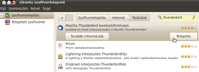
Sikeres telepítés után a Thunderbird ikonja megjelenik az Alkalmazások/Internet menüben.
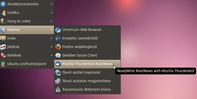
Első indításkor rögtön elindul egy varázsló, mellyel első postafiókunkat beállíthatjuk. Ha Gmail postafiókunk van, akkor a következő néhány bekezdést átugorhatjuk, ugyanis a Thunderbird nagyon jól ismeri ezt a rendszert, így nem kell a beállításokkal vesződni.
Más postafiókok esetén a beállításhoz szükségünk lesz néhány olyan információra, ami a levelező rendszerünket jellemzi. Vannak ugyanis a beállítás során olyan varázsszavak, melyek láttán sokan megrémülnek. De a kezdeti rémület legyőzése után még nagyobb öröm lesz munkánk gyümölcsét élvezni!
Varázsszavak
POP3
Az egyik leggyakrabban elterjedt protokoll a levelek letöltésére. Ha ezt választjuk, akkor a Thunderbird letölti a levelező szerverről a leveleinket és azok a gépünkben tárolódnak. (Azt is be lehet állítani, hogy a letöltött levelek egy másolata a szerveren maradjon, de így könnyen megtelhet a postafiók, mert a gépünkön már letörölt levelek csak helyben törlődnek, a szerveren nem. Ezzel tehát érdemes csínján bánni.) Nagyon sok szolgáltató támogatja a POP3 letöltést, ez nagy előnye.
IMAP
Az IMAP fejlett protokoll, szinkronizálja a gépünkön végzett műveleteket a szerverrel, így az olvasott levelek a szerveren is olvasottként jelennek meg, a törölt leveleket a szerveren is törli. A leveleket nem kell feltétlenül letöltenünk a gépünkre, de ez is beállítható, ha rendszeresen végzünk munkát olyan helyen, ahol nincs internetkapcsolat.
A postafiókunk beállítása során el kell majd döntenünk, hogy melyiket választjuk e kettő (POP3 ill. IMAP) közül. A döntéshez segít, ha a levelező rendszerünk (citromail, vipmail, freemail, gmail stb.) súgójában utánanézünk a lehetőségeknek.
SMTP
Az SMTP a kimenő leveleinkért felelős. Ezt külön be kell állítanunk. Az internetszolgáltatónk nevét és a smtp rövidítést a keresőbe írva nagyon gyorsan kideríthetjük, hogy mit kell majd beírni az adott sorba. Egyes levelező rendszerek pl.a gmail, saját smtp kiszolgálóval rendelkeznek, ezt mindig az adott rendszer (citromail, vipmail, freemail stb.) súgójából deríthetjük ki.
Gmail postafiók beállítása IMAP protokollal
Példaként vegyük az egyik legelterjedtebb levelező rendszert, a gmail-t. A leírás feltételezi, hogy már rendelkezünk gmail postafiókkal, be tudunk rá jelentkezni (mert a jelszóra is emlékszünk) és megtaláljuk a Beállítások menüpontot a felső sorban.
A kiinduláshoz be kell jelentkeznünk a webes felületen, majd a beállításoknál jelöljük ki az "Átirányítás és POP/IMAP" fület.

Itt jelöljük ki az IMAP engedélyezését és ezt a változtatást mentsük!

Ezt követően kiléphetünk a böngészőből és megnyithatjuk a Thunderbird alkalmazást. Az első megnyitás után megadjuk azt a nevet, amit a leveleink feladó sorában szeretnénk viszontlátni. Ne bolondozzunk, adjunk magunknak rendes nevet...
Alá pedig az e-mail címünket kell beírni. Aztán a jelszavunkat (a Gmail jelszavunkat!)
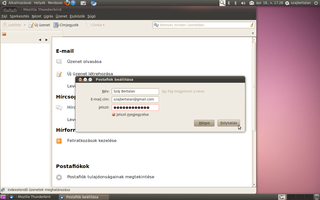
Ezt követően láthatjuk, amit a Thunderbird bőszen dolgozva beállítja első fiókunkat.
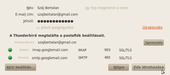
Használjuk örömmel ezt a kedves Viharmadarat!


